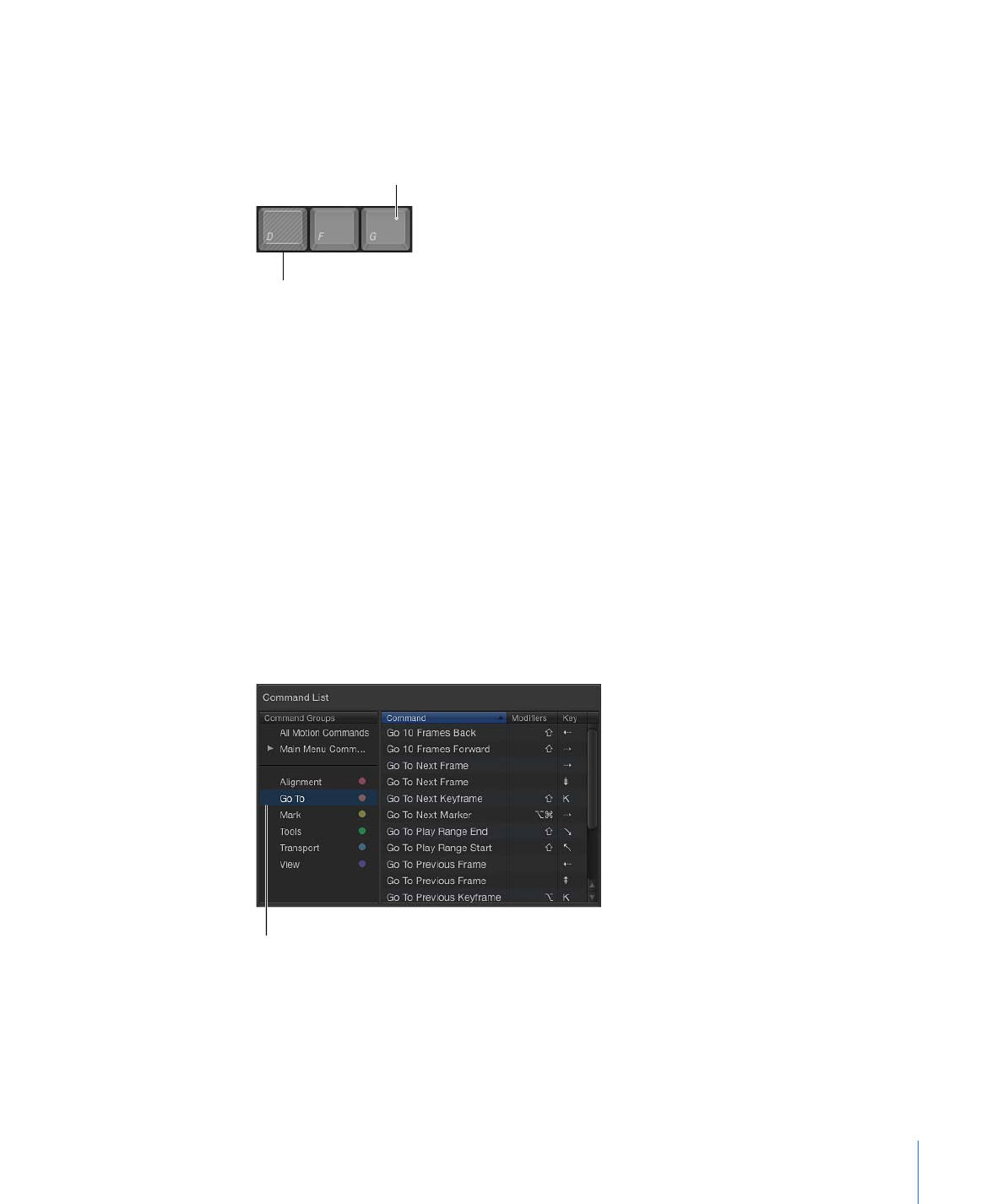
搜索命令
使用“命令编辑器”右上角的搜索栏,找到命令或键盘等效键。您可以按命令名称、
描述或键盘快捷键进行搜索。
若要搜索键盘快捷键
µ
在“命令编辑器”中,点按搜索栏并输入描述所需键盘快捷键的词语。
1309
附录 C
键盘快捷键

“命令列表”将立即显示搜索结果,列出与搜索术语相关的所有命令和按键组合。
您可以通过从搜索栏弹出式菜单中选取类别来缩小搜索范围。菜单项包括“全部”、
“命令”、“描述”和“等效键”。
备注: 在搜索栏键入时,请勿使用 Shift 键来切换大写字母。搜索栏会将 Shift 键识
别为键盘快捷键中的修饰键。
您可以结合虚拟键盘来使用搜索栏,以便高亮显示键盘快捷键。
若要搜索快捷键并在虚拟键盘上高亮显示
1
点按搜索栏左侧的键盘高亮按钮。
键盘将会暗淡。
2
点按搜索栏并开始键入。
Motion 会随着您的键入过滤“命令列表”,并高亮显示与您的搜索项相关的键。
例如,在下图中,搜索术语“波纹”返回“波纹式删除”命令的两个键盘快捷键,并且
命令键会在虚拟键盘中高亮显示。
备注: 当您启用键盘高亮按钮时,只有命令键会高亮显示。可能会作为键盘快捷
键一部分的修饰键(Command 键、Shift 键、Option 键和 Control 键)不会高亮显
示。
Keyboard Highlight button
Search field
Highlighted key